
YouTubeは自由度が高く、誰でも投稿者になれる魅力がありますよね。ただ、クオリティー審査が無いので、微妙な動画が多くあるのも事実です。改善方法として、重要な部分をカット編集し、テロップや説明音声を入れることで見違えるはずです。
今回は動画編集ソフトの『プレミア プロ』で、後からアフレコ音声を録音する方法を記載致します。これさえ出来れば、しゃべりの苦手な方も立派なユーチューバーになれますよ。
ボイスオーバー録音設定
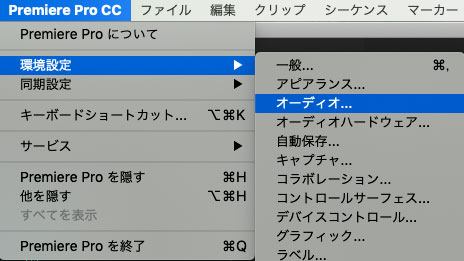 まずは、下準備をします。
まずは、下準備をします。
『環境設定』⇒『オーディオ』と進みます。
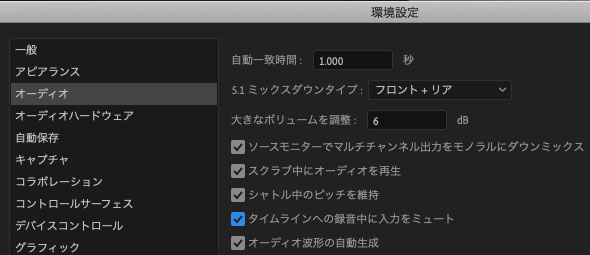
『タイムラインの録音中に入力をミュート』にチェックを入れて下さい。
自分の声がスピーカーから出て、マイクがまたそれを拾ってしまうループを防ぐ為の設定なので、スピーカーがミュートされます。
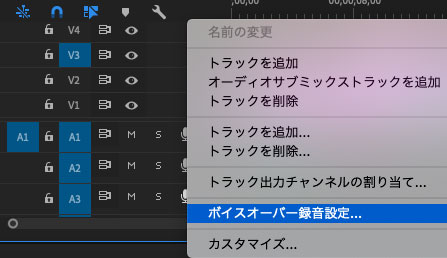 音声収録をしたいオーディオトラックの上で、右クリックします。
音声収録をしたいオーディオトラックの上で、右クリックします。
『ボイスオーバー録音設定』を開きましょう。
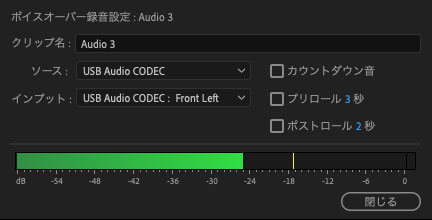 クリップ名:音声ファイルの名前
クリップ名:音声ファイルの名前
ソース:出力機器名
インプット:マイクのチャンネル
カウントダウン音:キュー音が鳴る
プリロール:カウントダウンの時間
ポストロール:不明
※個人的には全てのチェックを外しています。
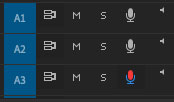 タイムラインでスタート位置にバーを合わせます。
タイムラインでスタート位置にバーを合わせます。
任意のオーディオトラックの、マイクボタンをクリックするとナレーション録音され、クリックで停止し素材として追加されます。
以前使用していた『Final Cut Pro X』は、クリック音も録音されていましたが『premiere Pro』では録音されないので、とても快適に使用しています。